欢迎使用Small PDF转换成WORD转换器,这里为您提供SmallPDF转换器最新资讯以及SmallPDF转换器 相关基础教程、使用技巧、软件相关知识、软件激活、升级及常见问题等帮助。
发布时间:2025-11-05 09:21:31
在日常的工作和学习中,我们常常会遇到需要将PDF文件转换为图片的情况。比如,当我们要在PPT中插入PDF文档中的特定页面内容时,将其转换为图片会更加方便;或者在一些设计工作里,需要对PDF中的元素进行编辑,转换成图片后操作起来会更得心应手。很多人在面对如何快速把PDF转成图片这个问题时,往往会感到困惑,不知道该采用何种方法。那么,怎么快速把pdf转成图片呢?下面就来介绍八个帮您提升效率的方法,一起来看下吧。

介绍1、尝试专业程序
PDF转图片需求多见于分享文档截图,见于制作演示材料里,见于上传特定平台时所具有格式要求中,能快速将PDF转为图片,可明显提升工作效率。同时掌握正确方法后,能规避诸多不必要麻烦,使文档处理工作变轻松简易。因此,如果说您对于后续转换的效果要求比较高,可以先行尝试一些专业的程序,例如功能丰富的“SmallPDFer”这款。
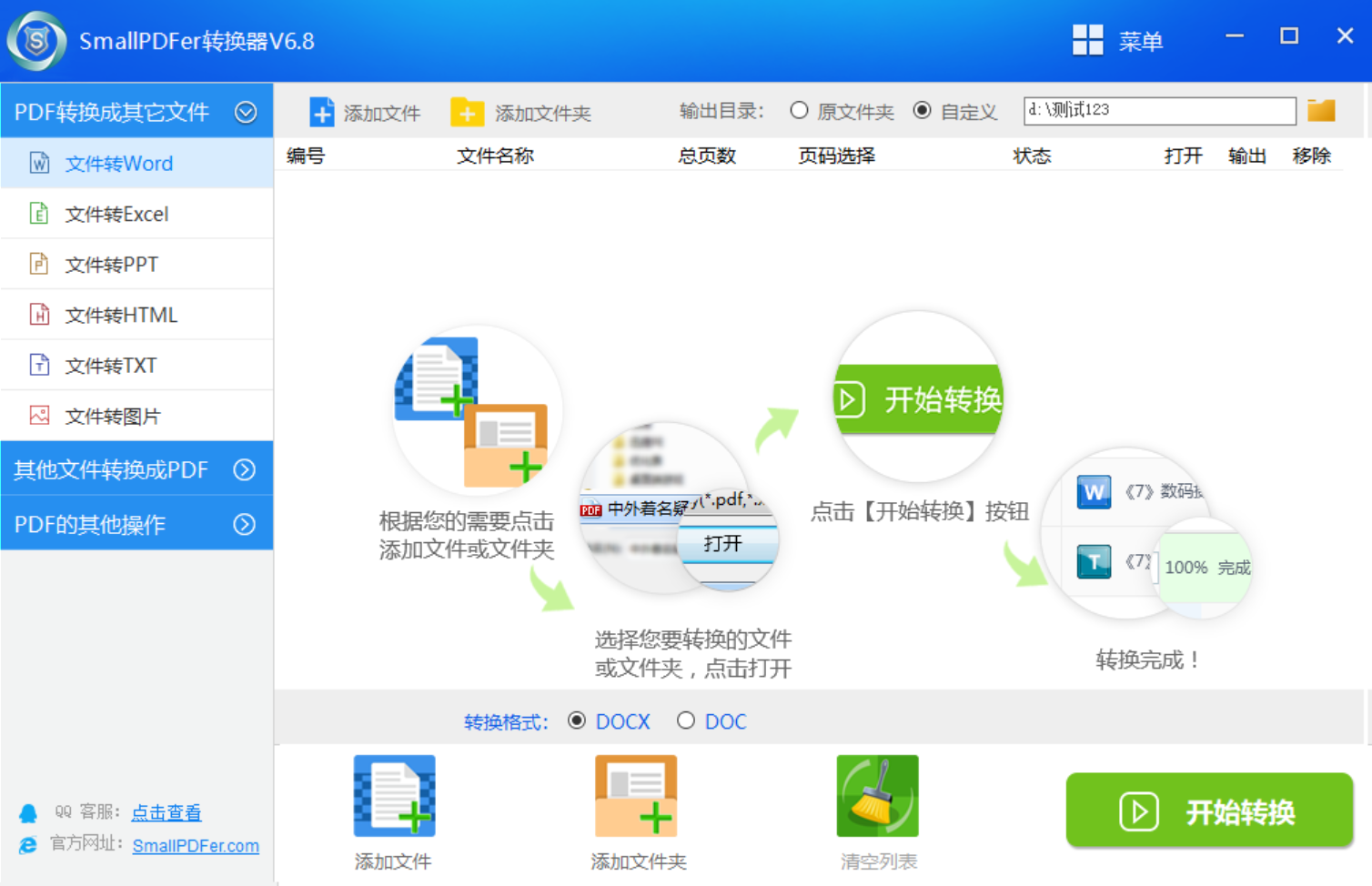
具体快速把pdf转成图片的方法:首先,您可以选择在电脑上打开“SmallPDFer”软件,并在软件中找到自己想要的“PDF转图片”功能。需要注意的是:目前,这款软件除了可以将PDF转成图片以外,像PDF与Word、Excel、TXT等格式互转的操作,也一并可以帮助您轻松地完成。
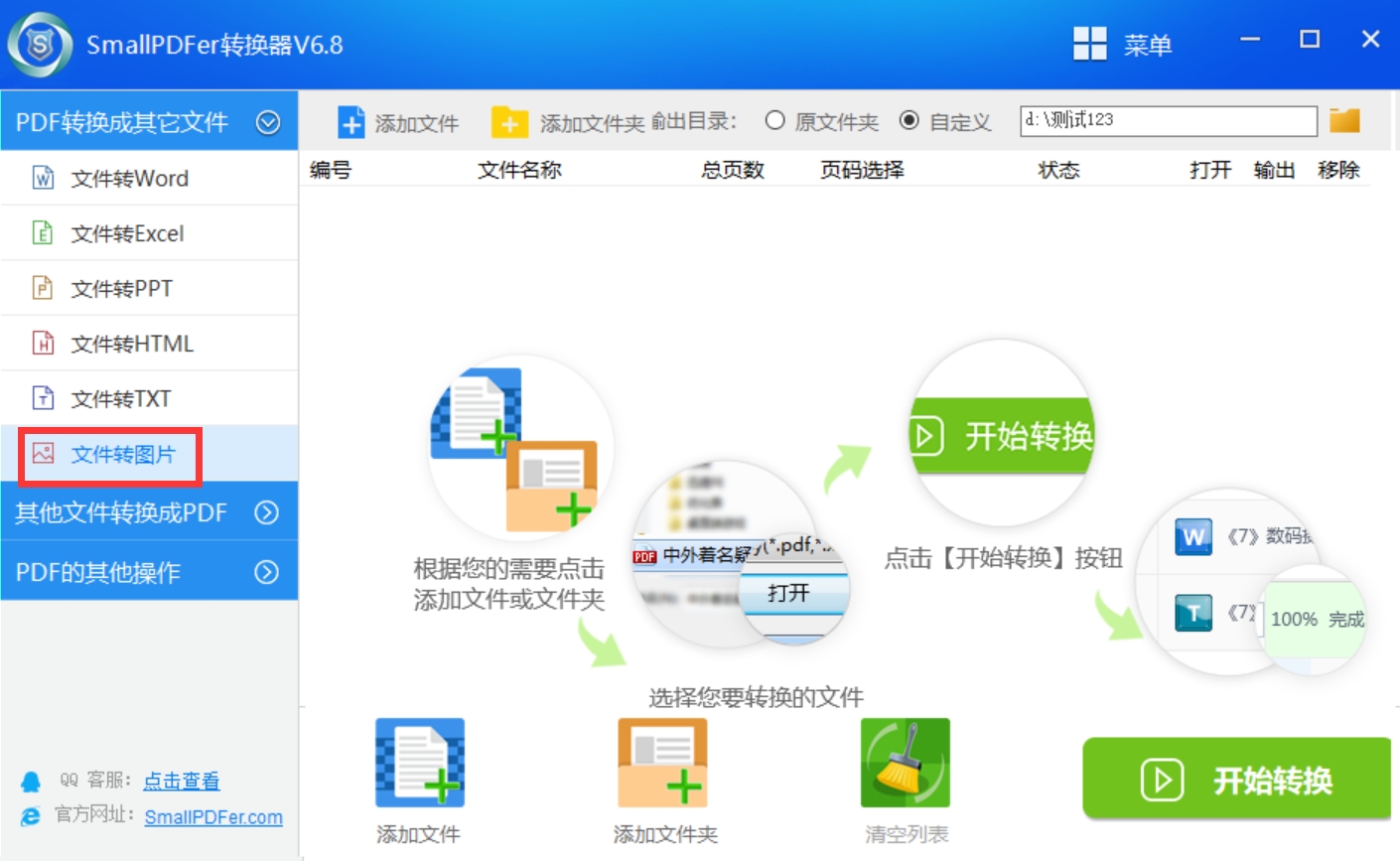
然后,将需要转换的PDF文件手动添加里面,如果说需要转换的PDF文件数量不多,可以直接手动拖拽。如果说需要转换的PDF文件数量比较多,可以先行将其放置于一个文件夹内,并点击“添加文件”来完成。最后在设置好具体的属性菜单后,点击“开始转换”即可解决问题了。
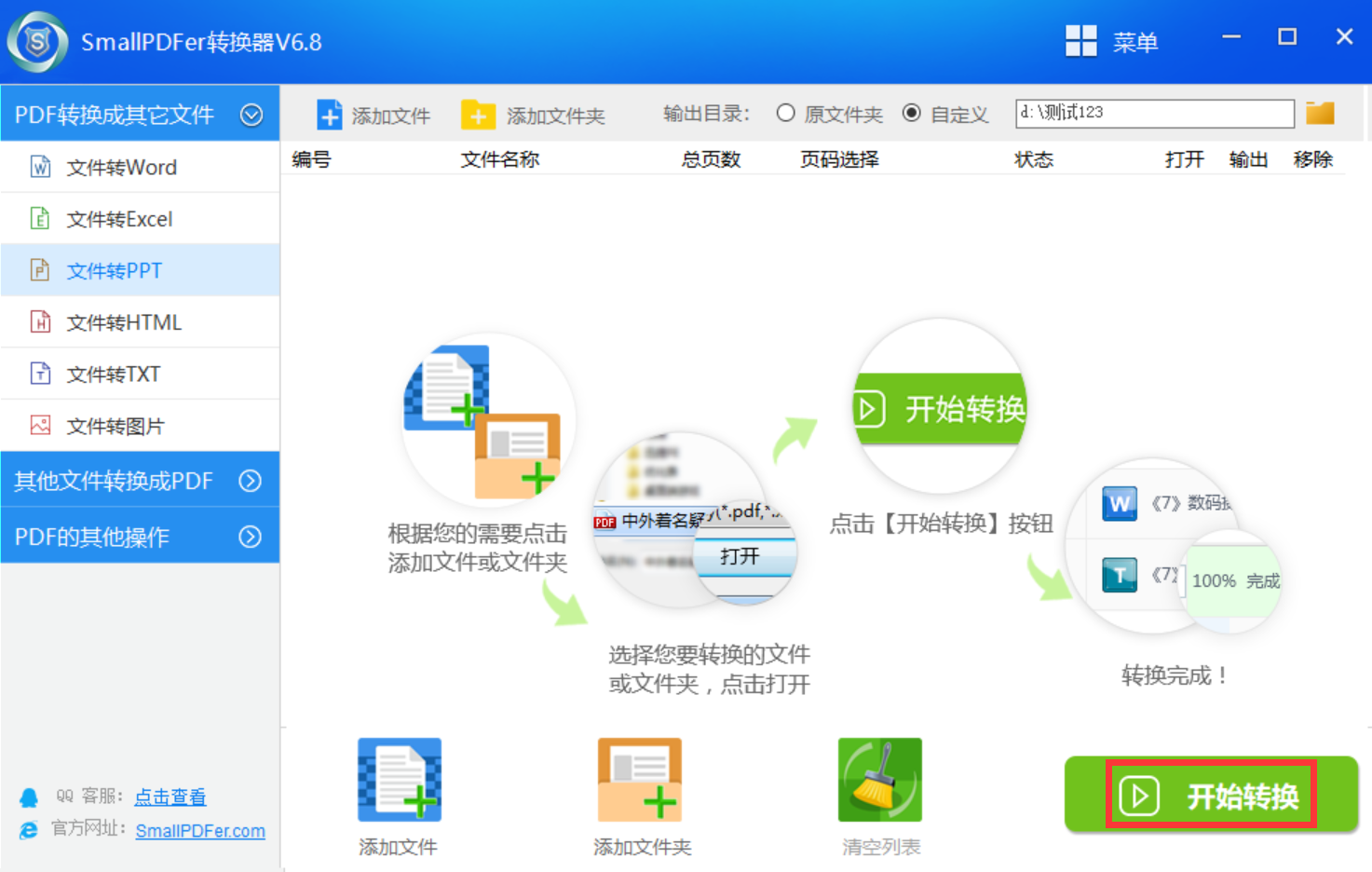
介绍2、执行批量操作
其次,如果说您当前有比较多的pdf文件需要转换,那么市面上的很多批量软件可以尝试。通过它们,您可以显著提升多页PDF处理效率的是批量转换功能,许多专业软件,支持设置页面范围,能一次性输出所有指定页面为图片,并且它还允许自定义输出格式和分辨率,以满足不同场景的需求。而在开展批量转换操作期间,建议最先审慎确认输出图片的命名规则,借此规避在后续整理进程中出现难题。命名形式能够依照页码予以设定,或者运用自定义前缀的方式来命名,像这般就能便捷迅速地定位到所需的具体内容。

介绍3、采取另类方式
有不少人并不清楚,Word事实上也能够通过一种并非直接的途径实现PDF转变为图片的行为。一开始,要利用Word去打开PDF文件,在这个操作完成之后,文档之中的内容就会被转变成为能够进行编辑的样式。紧接着,凭借“另存为”这个功能,从里面挑选网页格式(HTML),在这个时候系统就会自动生成一个文件夹,这个文件夹囊括了所有页面对应的图片。
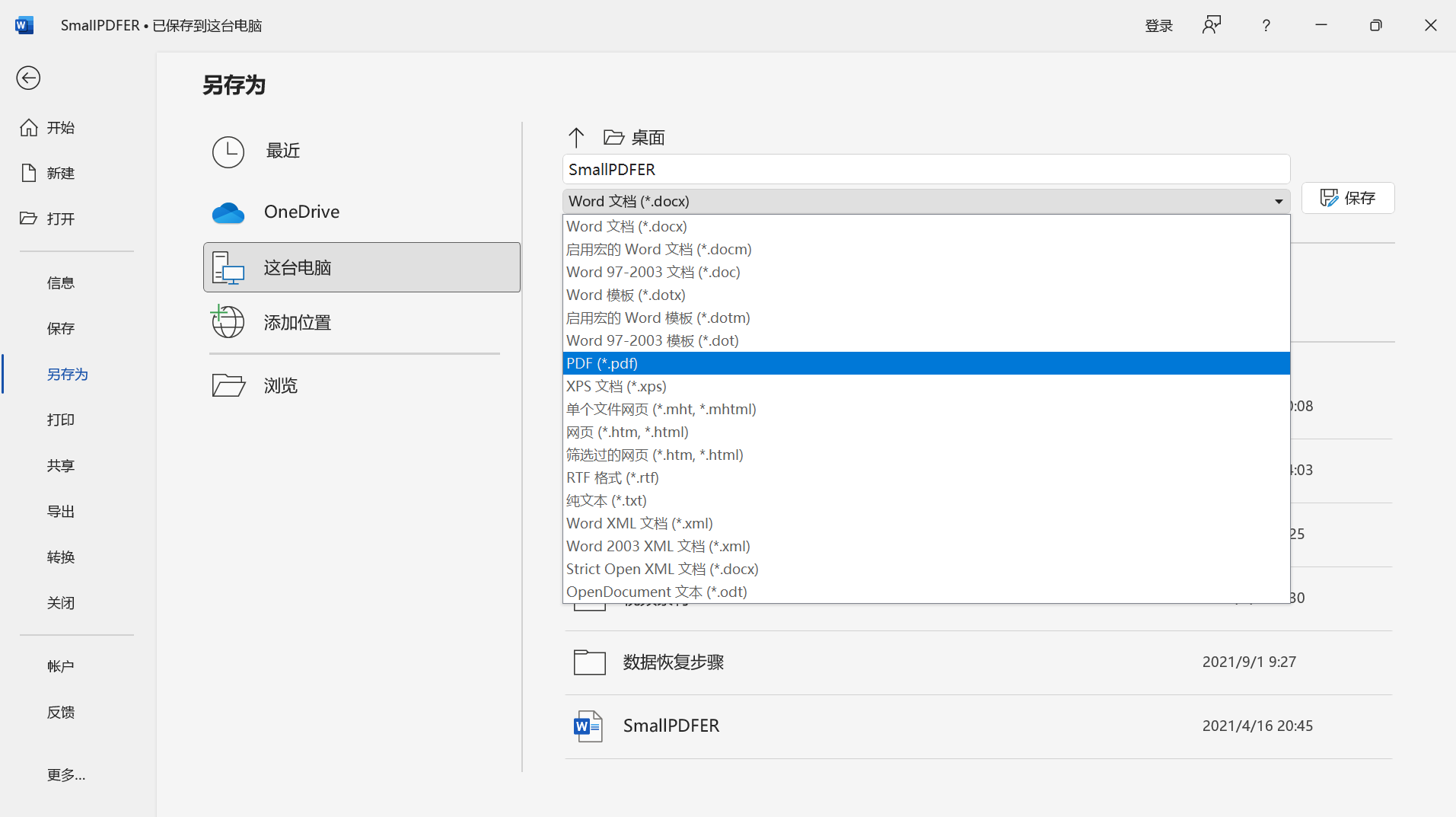
介绍4、利用编辑软件
对于很多上班族来说,利用专业的PDF编辑软件是一种非常高效的方法。市面上有许多功能强大的PDF转换工具,例如Adobe Acrobat Pro DC。它不仅是一款专业的PDF编辑软件,还具备出色的转换功能。打开软件后,导入需要转换的PDF文件,在菜单栏中找到“导出”选项,然后选择图片格式,如JPEG、PNG等,根据自己的需求进行相应设置,最后点击“导出”即可。该软件转换速度快,且转换后的图片质量高,能够很好地保留PDF文件中的原有细节。
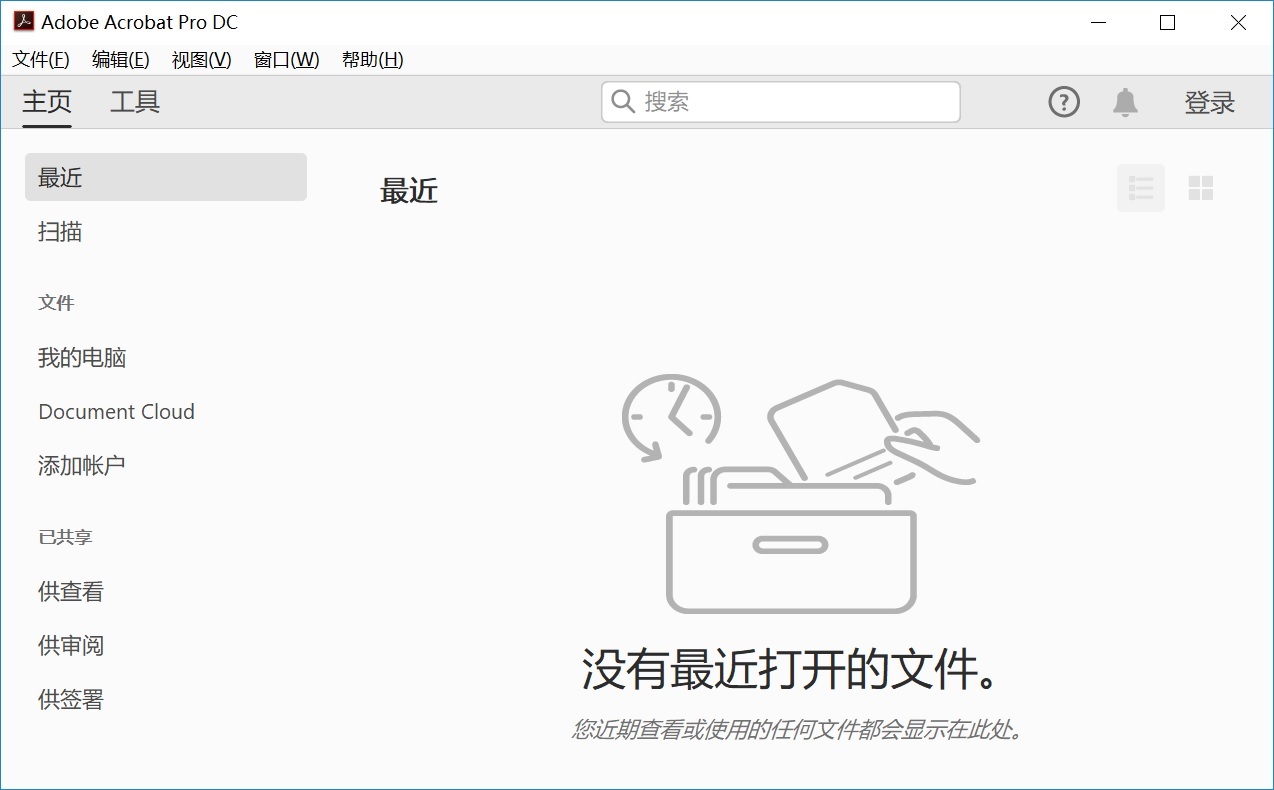
介绍5、使用在线网页
现如今,在线转换工具也是一个不错的选择。SmallPDF就是一款广受欢迎的在线转换平台,它操作简单,无需下载安装,只需在浏览器中打开其官方网站,上传PDF文件,选择转换为图片的选项,等待片刻,即可完成转换并下载图片。同时,HiPDF也是一款功能丰富的在线转换工具,支持多种文件格式的转换,界面简洁易懂,即使是初次使用的用户也能快速上手。使用在线转换工具的优点是方便快捷,不受设备和操作系统的限制,但缺点是对网络环境要求较高,且有些在线工具可能会对文件大小有限制。
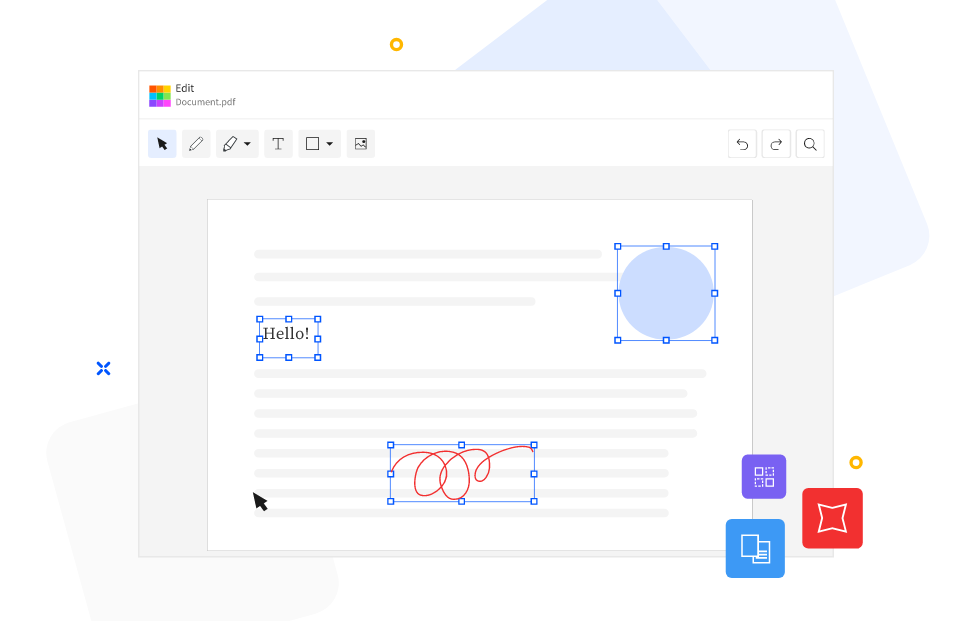
介绍6、选择WPS工具
除了上述方法,一些办公软件也具备一定的PDF转换功能。比如WPS Office这款国产的办公工具,它可以直接打开PDF文件,然后通过截图的方式将PDF页面保存为图片。不过需要注意的是:虽然这种方法相对比较简单,但对于多页PDF文件的转换效率较低,而且截图的质量可能不如专业转换工具转换后的效果。换句话说,一旦需要转换的pdf文件数量较大,那么会特别浪费您的时间。
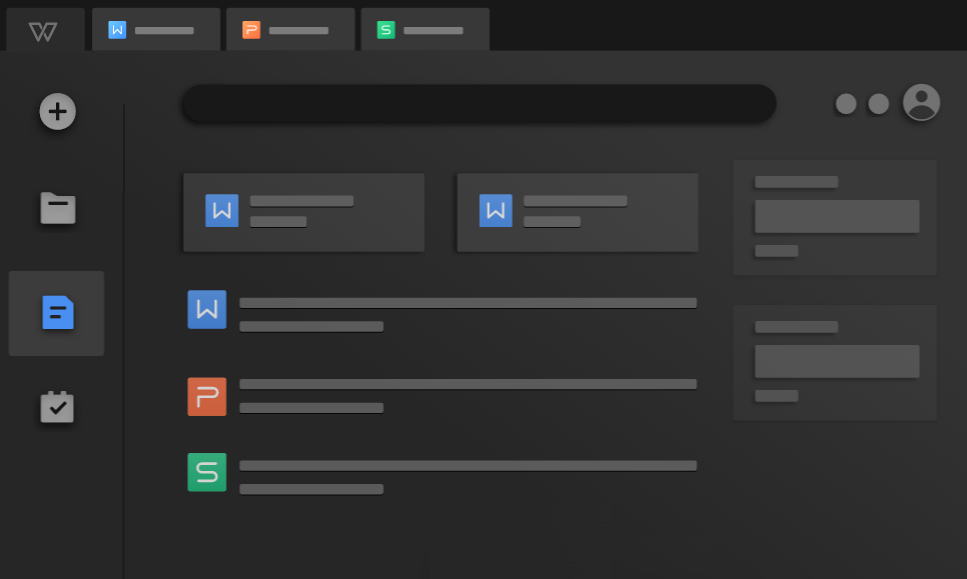
介绍7、智能手机应用
除了上面介绍的六个方法以外,在移动设备之上,有着多种针对PDF转图片的解决办法,像WPS Office这类办公应用,其内部设置了转换功能,在打开PDF文件之后,只要选择“导出为图片”,便能够完成转换。目前这种方式,在外出办公之际或者碰到紧急状况之时,显得格外实用,能够快速满足移动端对于PDF转图片的需求。

介绍8、转换模糊处理
图片模糊的输出情况,常常是由分辨率设置过低致使。在开展转换操作以前,务必要尽可能挑选印刷质量或者高质量的输出选项,将DPI值设定为以上300,这样就能有效提高图片清晰度。特别是针对那些含有复杂图表或是小字号文字的文档来讲,高分辨率极为关键。如果说是转换后画面仍旧模糊,那就试着先将PDF放大显示,之后再做截图操作,或者借助专业工具调整图片参数。

最后总结来看,要快速把PDF转成图片,可以根据自己的实际需求和使用场景,选择合适的转换方法。无论是专业软件、在线工具还是办公软件等方式,都能在一定程度上满足我们的转换需求。另外,这里也希望大家通过这些方法,能够轻松地完成PDF到图片的转换。温馨提示:如果您在使用SmallPDFer这款软件的时候遇到问题,请及时与我们联系,祝您快速把pdf转成图片操作成功。